3.5. Manejo básico de NetBeans / 3.6. Contacto con Eclipse
Curso: Introducción a Java
3.5. Manejo básico de NetBeans
Vamos a ver qué pasos dar en NetBeans para crear un programa como ese.
En primer lugar, deberemos entrar al menú "Archivo" y escoger la opción "Proyecto Nuevo":
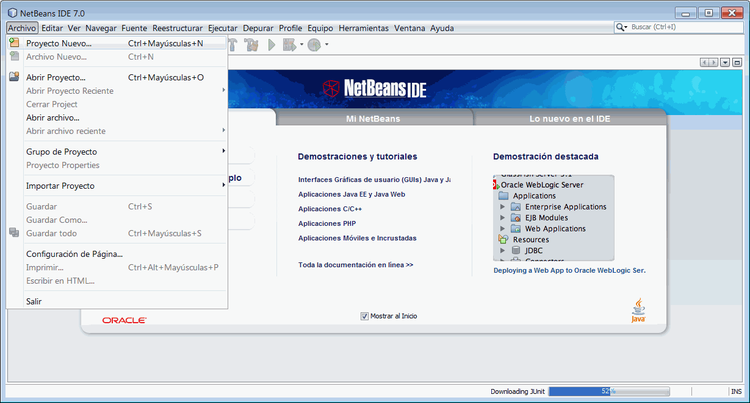
Se nos preguntará el tipo de proyecto. Se tratará de una "Aplicación Java".

Deberemos indicar un nombre para el proyecto. Tenemos también la posibilidad de cambiar la carpeta en que se guardará.

Y entonces aparecerá un esqueleto de programa que recuerda al que nosotros queremos conseguir... salvo por un par de detalles:
- Falta la orden "System.out.print"
- Sobra una orden "package"

La orden "package" deberemos conservarla si usamos NetBeans, para indicar que nuestro programa es parte de un proyecto. La orden "print" deberemos añadirla, o de lo contrario nuestro programa no escribirá nada en pantalla. Podríamos borrar los comentarios adicionales, hasta llegar a algo como esto:
// HolaMundoNetBeans.java // Aplicación HolaMundo de ejemplo, para compilar con NetBeans package prueba01; public class HolaMundoNetBeans { public static void main( String args[] ) { System.out.print( "Hola Mundo!" ); } }
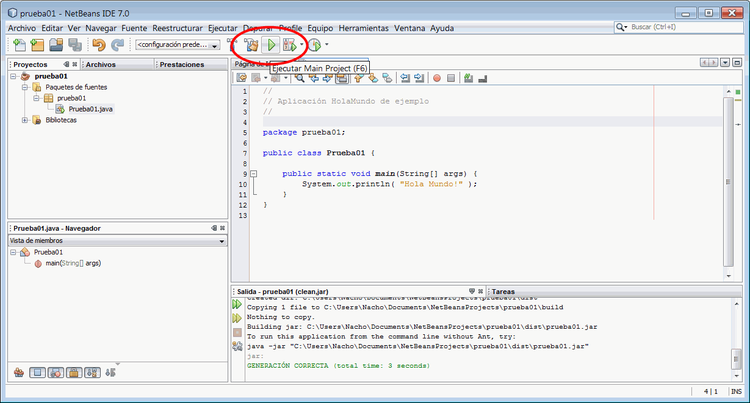
Si hacemos clic en el botón de Ejecutar (el que muestra una punta de flecha de color verde), nuestro programa se pondrá en marcha (si no tiene ningún error), y su resultado se mostrará en la parte inferior derecha de la pantalla de trabajo de NetBeans:
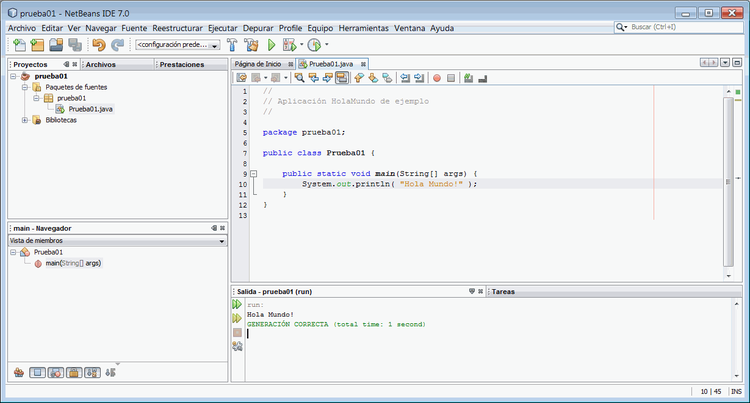
Ejercicio propuesto 3.5.1: Crea un programa en Java, usando NetBeans, que te salude en pantalla por tu nombre (por ejemplo, "Hola, Nacho").
3.6. Contacto con Eclipse
Personalmente, NetBeans me parece un entorno más sencillo, más amigable y más rápido que Eclipse. Aun así, por si no has conseguido hacer funcionar tu programa con NetBeans o por si quieres conocer también Eclipse, vamos a ver los pasos básicos para probar un programa como el nuestro.
Para crear nuestro proyecto con Eclipse, deberemos entrar al menú "File" (Archivo), y en la opción "New" (Nuevo) tendremos "Java Project":
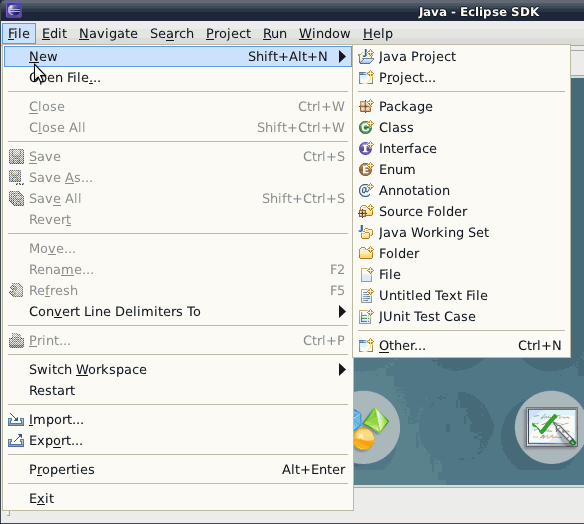
Se nos pedirá un nombre para el proyecto, y que confirmemos si se trata de un nuevo proyecto (como es nuestro caso) o si queremos partir de otros fuentes que ya existen (no por ahora):

Aparecerá nuestro proyecto vacío:

Y ahora deberemos añadir una clase a nuestro proyecto (File / New / Class):

Se nos preguntará el nombre para la clase (junto con otros datos que por ahora no necesitamos cambiar):

Y nos aparecerá un esqueleto de clase (algo más vacío que en el caso de NetBeans):
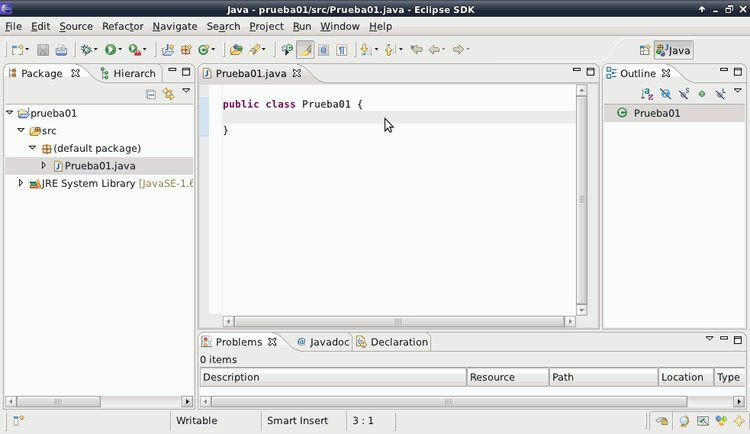
Sobre ese esqueleto, escribiremos (o copiaremos y pegaremos) los detalles de nuestro fuente:
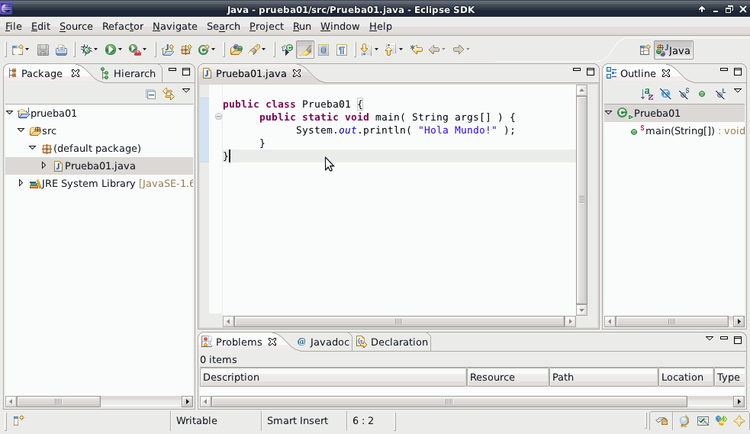
Y si pulsamos el botón "Run", el programa se compilará y se pondrá en marcha, y su resultado se mostrará en la parte inferior de la pantalla, en la pestaña "Console":
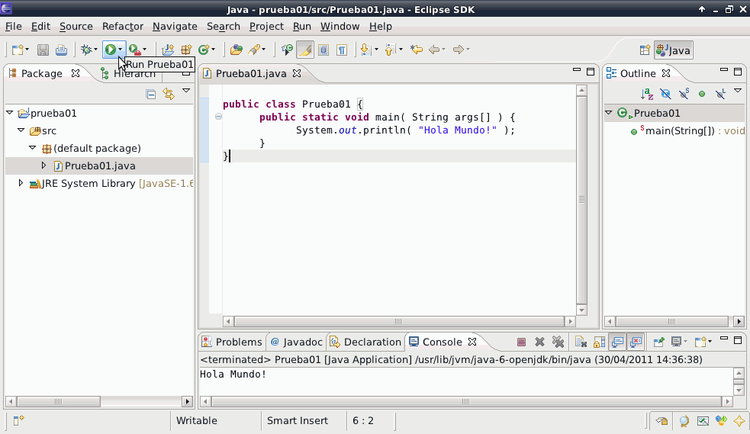
Ejercicio propuesto 3.6.1: Crea un programa en Java, usando Eclipse, que te salude en pantalla por tu nombre (por ejemplo, "Hola, Nacho").
Actualizado el: 12-07-2015 00:49